

Mercury 水星 [Mini型无线路由器] Router模式下静态IP上网的设置指导
source link: https://service.mercurycom.com.cn/article-928.html
Go to the source link to view the article. You can view the picture content, updated content and better typesetting reading experience. If the link is broken, please click the button below to view the snapshot at that time.

[Mini型无线路由器] Router模式下静态IP上网的设置指导

迷你型无线路由器的Router模式可以实现宽带共享功能,为局域网内的电脑、手机、笔记本等无线终端提供无线接入网络。本文指导如何快速设置迷你型无线路由器的Router模式。
根据入户宽带线路的不同,可以分为网线、电话线、光纤三种接入方式。

Router模式共享宽带线路图


1、设置静态IP地址
操作电脑无线网卡设置静态IP地址,IP地址设置为192.168.1.10 。
2、电脑无线连接无线信号
电脑搜索并连接Mini路由器的信号(路由器默认SSID为:MERCURY_XXXXXX(MAC地址后六位),可在路由器底部标贴上查看到MAC地址。


1、输入管理地址
打开电脑桌面上的浏览器,清空地址栏并输入192.168.1.253,回车后页面会弹出登录框。

2、登录管理界面
在登录密码框中,输入路由器默认的管理密码:admin,点击登录,进入管理界面。


1、开始设置向导
进入路由器的管理界面后,点击设置向导,点击下一步。

2、选择工作模式
选择 Router:无线路由模式,点击下一步。
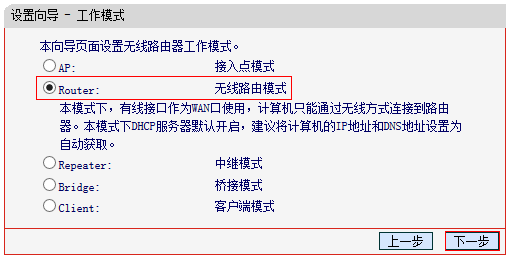
3、设置无线参数
修改SSID (即无线网络名称),在 PSK密码的位置设置无线密码,点击下一步。

4、选择上网方式
上网方式选择静态IP,点击下一步。

5、填写IP地址等参数
填写宽带服务商提供的IP地址、子网掩码、网关以及DNS服务器地址。点击下一步。

注意:上述参数仅供参考,以实际应用为准。
6、设置向导完成,重启路由
点击重启,弹出对话框点击确定。
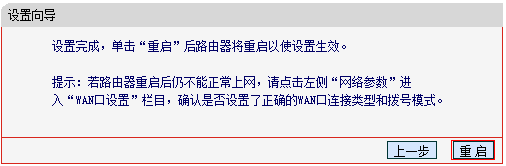

重启完成后,把电脑的IP地址设置为自动获取,并连接修改后的无线网络(zhangsan)。进入路由器管理界面,点击运行状态,查看 WAN口状态,参数显示正常,则表示设置成功。
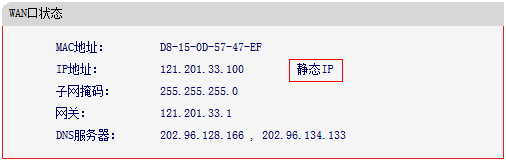
到此,网络连接成功,路由器已经设置完成。电脑连接路由器后直接可以打开网页上网。手机、IPAD等无线终端,连接到无线信号,无需再设置路由器,直接上网。
注意事项:

如果IP地址正常,但是电脑、手机等无法上网,排查方法请点击:
如果您不了解如何设置无线终端连接无线上网,请点击参考详细设置方法:

Recommend
About Joyk
Aggregate valuable and interesting links.
Joyk means Joy of geeK

